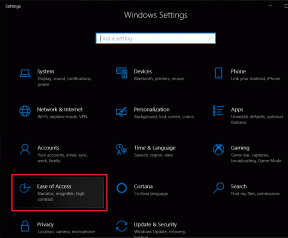วิธีติดป้ายกำกับอีเมลหลายฉบับใน Gmail – TechCult
เบ็ดเตล็ด / / April 14, 2023
คุณต้องการค้นหาอีเมลที่ต้องการอย่างรวดเร็วในกล่องจดหมายของคุณโดยไม่ต้องจัดเรียงเป็นกองระเกะระกะหรือไม่? หากใช่ การติดป้ายกำกับ Gmail จะช่วยให้คุณจัดระเบียบกล่องจดหมายเพื่อให้เข้าถึงได้ง่าย แต่เนื่องจากผู้ใช้จำนวนมากไม่ทราบ คุณยังสามารถติดป้ายกำกับอีเมลหลายฉบับพร้อมกันและสร้างตัวกรองป้ายกำกับสำหรับการจัดกลุ่มอัตโนมัติใน Gmail เราจะพูดถึงวิธีการเหล่านี้เพื่อแยกส่วนที่เกี่ยวข้องกับงาน ส่วนบุคคล และโปรโมชัน ให้คุณค้นหาได้ภายในไม่กี่วินาที
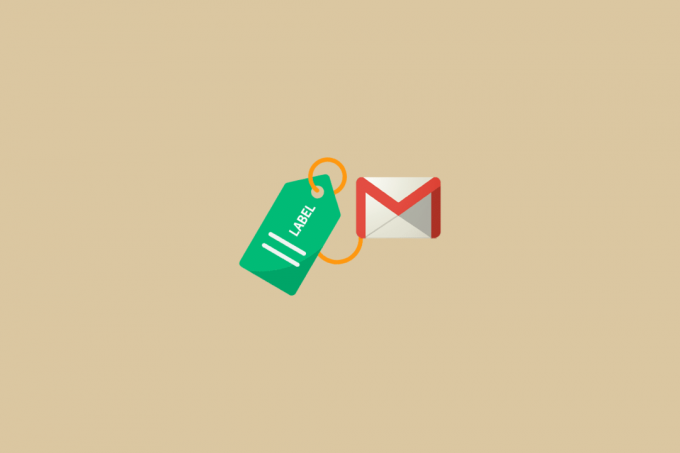
สารบัญ
วิธีติดป้ายกำกับอีเมลหลายฉบับใน Gmail
ในการค้นหาอีเมลที่ต้องการ ผู้คนมักใช้เวลากับบัญชีอีเมลของตนเป็นจำนวนมาก อย่างไรก็ตาม การติดป้ายกำกับมีคุณลักษณะที่เป็นประโยชน์หลายอย่าง โดยเฉพาะใน Gmail ที่สามารถช่วยเหลือได้ การเรียนรู้วิธีการเหล่านี้สามารถช่วยให้คุณใช้เวลาในการค้นหาน้อยลง และมีประสิทธิภาพมากขึ้นในการทำงานจริงของคุณ โชคดีที่วิธีการเหล่านี้ทำได้ง่ายและจะกล่าวถึงในส่วนต่อไปนี้ มาดำน้ำกันเถอะ!
คำตอบที่รวดเร็ว
หากต้องการติดป้ายกำกับอีเมลหลายฉบับใน Gmail ให้ทำตามขั้นตอนต่อไปนี้
1. เลือก อีเมล คุณต้องการติดฉลากโดยคลิกที่ ช่องทำเครื่องหมาย ถัดจากอีเมลแต่ละฉบับของคุณ บัญชี Gmail.
2. คลิกที่ ไอคอนฉลาก ที่ด้านบนของกล่องจดหมาย Gmail ซึ่งจะเป็นการเปิดเมนูแบบเลื่อนลงพร้อมป้ายกำกับที่มีอยู่ทั้งหมดของคุณ
3A. เลือก ฉลาก ที่คุณต้องการใช้กับอีเมลที่เลือก
3B. หรือคลิกที่ สร้างใหม่ ที่ด้านล่างของเมนูแบบเลื่อนลง และพิมพ์ชื่อของ ฉลากใหม่.
วิธีติดป้ายกำกับอีเมลหลายฉบับใน Gmail
หากต้องการทราบวิธีติดป้ายกำกับอีเมลหลายฉบับใน Gmail ให้ทำตามขั้นตอนเหล่านี้:
ตัวเลือก I: บนเว็บ Gmail
บันทึก: ตรวจสอบให้แน่ใจว่าคุณลงชื่อเข้าใช้ Gmail ด้วยของคุณ บัญชี Google.
1. เปิด เบราว์เซอร์ บนพีซีของคุณและเข้าถึงของคุณ บัญชี Gmail.
2. คลิกที่ เมนูแฮมเบอร์เกอร์ไอคอน > กล่องขาเข้า จากบานหน้าต่างด้านซ้าย

3. เลือก อีเมลที่ต้องการ ที่คุณต้องการติดฉลาก
4. คลิกที่ ฉลากไอคอน จากด้านบนของกล่องขาเข้าอีเมลของคุณ

5. คลิกที่ ฉลากที่ต้องการ ที่คุณต้องการให้อีเมลของคุณปรากฏ
บันทึก: คุณยังสามารถคลิกที่ สร้างใหม่ เพื่อสร้างป้ายกำกับส่วนบุคคลสำหรับอีเมลที่เลือก
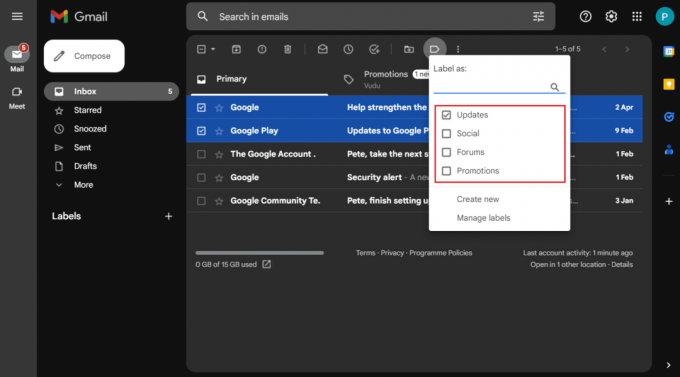
ตอนนี้ มาดูกันว่าคุณจะติดป้ายกำกับอีเมลหลายฉบับในแอป Gmail ได้อย่างไร
อ่านด้วย: วิธีสร้างป้ายกำกับใน Gmail
ตัวเลือกที่ 2: บนแอป Gmail
1. เปิด จีเมล แอพบนโทรศัพท์ของคุณ
2. แตะค้างไว้ทุกๆ อีเมลที่ต้องการ คุณต้องการติดฉลาก
3. แตะที่ ไอคอนสามจุด จากมุมขวาบนของหน้าจอ
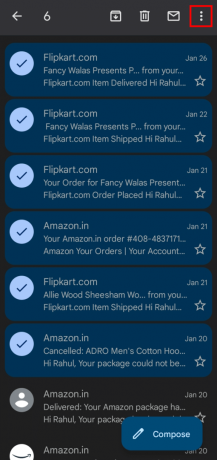
4. จากเมนูแบบเลื่อนลง แตะที่ เปลี่ยนป้ายกำกับ ตัวเลือก.

5. แล้ว, ยกเลิกการเลือก ช่องทำเครื่องหมายสำหรับ กล่องจดหมายเข้า ตัวเลือก.
6. ตอนนี้ แตะที่ ชื่อฉลากที่ต้องการ เพื่อนำไปใช้

7. แตะที่ ตกลง ตัวเลือกเพื่อยืนยันการเปลี่ยนแปลงฉลาก

อ่านด้วย: วิธีลบป้ายกำกับออกจากมุมมองแผนที่ Google Maps
ฉันจะย้ายอีเมลไปยังป้ายกำกับใน Gmail โดยตรงได้อย่างไร
ด้านล่างนี้คือขั้นตอนในการย้ายอีเมลโดยตรงไปยังอีเมลป้ายกำกับ Gmail:
1. เปิดตัว จีเมล แอพบนโทรศัพท์ของคุณ
2. เลือก อีเมลที่ต้องการ และแตะที่ ไอคอนสามจุด.
3. จากเมนูแบบเลื่อนลง แตะที่ ย้ายไป ตัวเลือก.

4. แตะที่ ฉลากที่ต้องการ ที่คุณต้องการย้ายอีเมลของคุณ
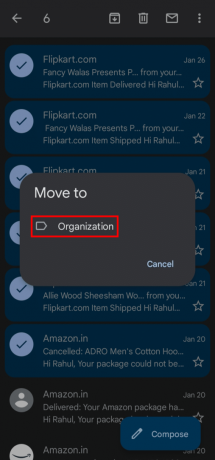
อ่านด้วย: วิธีลบอีเมลใน Gmail บนโทรศัพท์
วิธีติดป้ายกำกับอีเมลโดยอัตโนมัติใน Gmail
หากต้องการทราบวิธีติดป้ายกำกับอีเมลโดยอัตโนมัติใน Gmail ให้ทำตามขั้นตอนเหล่านี้:
1. เปิดของคุณ บัญชี Gmail.
2. คลิกที่ กรองไอคอน จากแถบค้นหาด้านบน
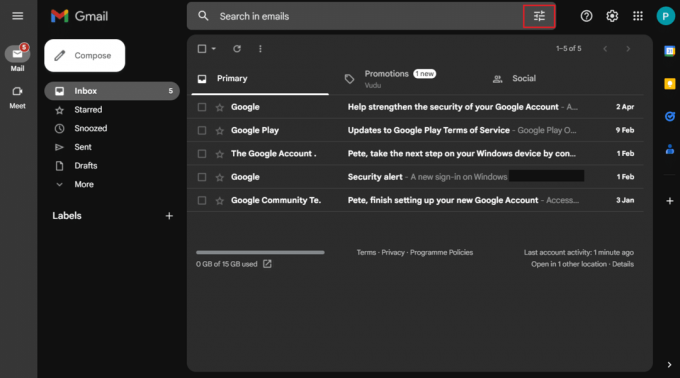
3. เข้าสู่ ที่อยู่อีเมลที่ต้องการ อีเมลที่คุณต้องการรับใน ป้ายกำกับที่เลือก.
4. ตามความต้องการของคุณ ป้อน ตัวกรองที่เหลือรายละเอียด.
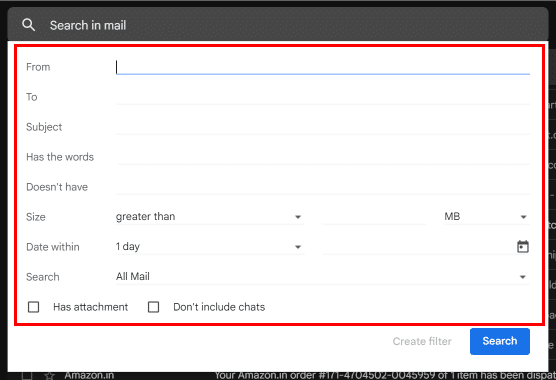
5. คลิกที่ สร้างตัวกรอง ตัวเลือกในการสร้างตัวกรองของข้อ จำกัด ที่คุณตั้งไว้
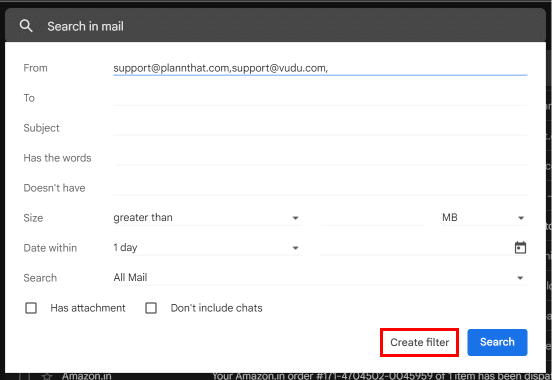
6. ทำเครื่องหมายที่ช่องทำเครื่องหมายสำหรับ ข้ามกล่องจดหมายเข้า (เก็บถาวร) และ ใช้ฉลาก ตัวเลือก.
7. จากนั้นเลือก ฉลากที่ต้องการ.
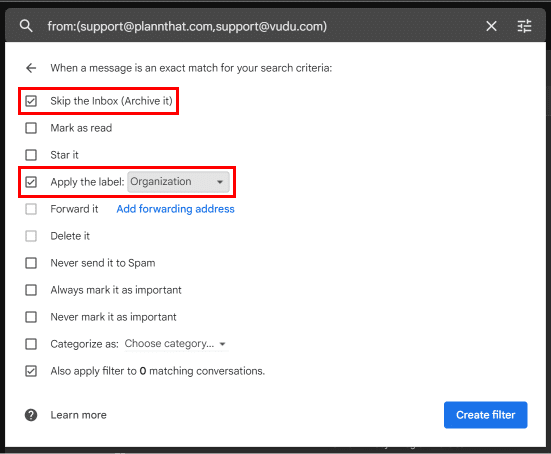
8. เลือก ช่องทำเครื่องหมายอื่นๆ ที่ต้องการ และคลิกที่ สร้างตัวกรอง.
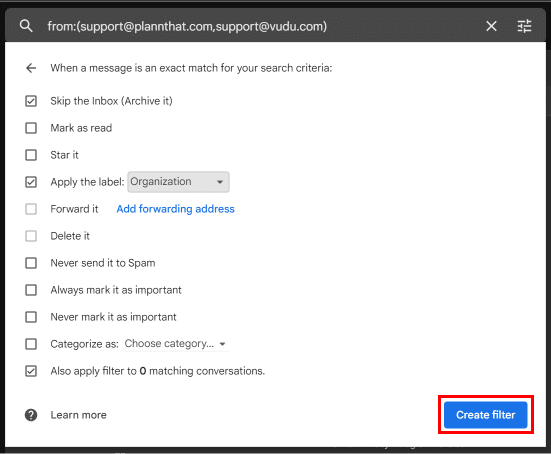
ตอนนี้ ไปที่เมนูป้ายกำกับที่ต้องการเพื่อดูอีเมลที่กำหนด
ที่แนะนำ:
- วิธีการกู้คืนข้อความที่ถูกลบอย่างถาวร
- จะทำอย่างไรถ้าฉันลืมรหัสผ่านอีเมล Verizon
- วิธีสร้างฉลากการจัดส่งของ FedEx หลายใบ
- แก้ไขไม่พบที่อยู่อีเมลใน Gmail
ดังที่กล่าวไว้ก่อนหน้านี้การเรียนรู้ วิธีติดป้ายกำกับอีเมลหลายฉบับใน Gmail วิธีการไม่ใช่งานที่ยากเลย และคุณต้องรู้แล้วตอนนี้ด้วยความช่วยเหลือของบทความนี้ กล่าวถึงป้ายกำกับต่างๆ ที่คุณสร้างขึ้นในของคุณ บัญชี Gmail เพื่อไม่ให้เกะกะ นอกจากนี้ โปรดส่งคำถามหรือข้อเสนอแนะเกี่ยวกับหัวข้อนี้ในช่องว่างด้านล่าง
Pete เป็นนักเขียนอาวุโสของ TechCult Pete รักทุกสิ่งที่เป็นเทคโนโลยีและยังเป็น DIYer ตัวยงด้วยหัวใจ เขามีประสบการณ์นับทศวรรษในการเขียนวิธีใช้ คุณสมบัติ และคำแนะนำด้านเทคโนโลยีบนอินเทอร์เน็ต